Ekran görüntüleri
Yandex Disk programında ekran görüntüleri alabilir, bunları düzenleyicide düzenleyebilir ve arkadaşlarınızla paylaşabilirsiniz. Hazır görseller Disk'inizdeki Ekran Görüntüleri klasörüne kaydedilir.
Ekran görüntüsü alma
En uygun yöntemi seçin:
- Ekran alanının görüntüsünü alma: Ctrl + Shift + 1 tuş kombinasyonunu kullanıp istediğiniz alanı seçin.
- Ekran alanının görüntüsünü alıp hemen paylaşma: Ctrl + Shift + 2 tuş kombinasyonunu kullanıp istediğiniz alanı seçin.
- Ekranın tamamının görüntüsünü alma: Ctrl + Shift + 3 tuşlarını veya Print Screen tuşunu kullanın.
- Pencerenin ekran görüntüsünü alma: Ctrl + Shift + 4 veya Alt + Print Screen tuş kombinasyonunu kullanıp istediğiniz pencereyi seçin
Kısayol tuşları veya kombinasyonları zaten başka bir program için kullanılıyorsa, kullanıldığında ekran görüntüsü önce bu başka programda alınacak, ardından da bu ekran görüntüsünün üstüne Yandex Disk'te de bir ekran görüntüsü alınacaktır. Bu durumda Yandex Disk'te alınan ekran görüntüsü, ilk ekran görüntüsünün çekildiği programın penceresini içerecektir.
Ekran görüntüsünün sadece Yandex Disk'te alınmasını sağlamak için kullandığınız bu kısayol tuşlarını öbür programda değiştirin veya devre dışı bırakın.
Kısayol tuşlarını değiştirme veya devre dışı bırakma
-
Dosya → Ayarlar'ı seçin.
-
İlgili işlemin sağındaki alanın üzerine tıklayın.
-
Yeni tuş kombinasyonunu tuşlayın.
Belirli bir tuş kombinasyonunu devre dışı bırakmak için ilgili işlemin sağındaki alanda  simgesine tıklayın. Ekran görüntüsü alımında kullanılan tüm kısayol tuşlarını devre dışı bırakmak için Tuş kombinasyonları seçeneğini devre dışı bırakın.
simgesine tıklayın. Ekran görüntüsü alımında kullanılan tüm kısayol tuşlarını devre dışı bırakmak için Tuş kombinasyonları seçeneğini devre dışı bırakın.
- Masaüstünde Yandex.Disk'te ekran görüntüleri kısayolunu bulup üzerine tıklayın.
- Ekran alanı, pencere veya ekranın tamamı olmak üzere, almak istediğiniz ekran görüntüsünü seçin ve ilgili butona tıklayın.
-
Windows sistem bildirim panosunda Disk simgesine tıklayın.
-
Menüde Ekran görüntüleri ve ardından ekran alanı, pencere veya ekranın tamamı olmak üzere, almak istediğiniz ekran görüntüsünü seçin.
Ekran görüntüsü hazırlama
Aldığınız ekran görüntüsü resim düzenleyicisinde açılır. Resim düzenleyicisi; ekran görüntüsünün kenarlarını istediğiniz gibi kırpmanızı, üzerine ok işaretleri, basit geometrik şekiller veya metin eklemenizi sağlar.
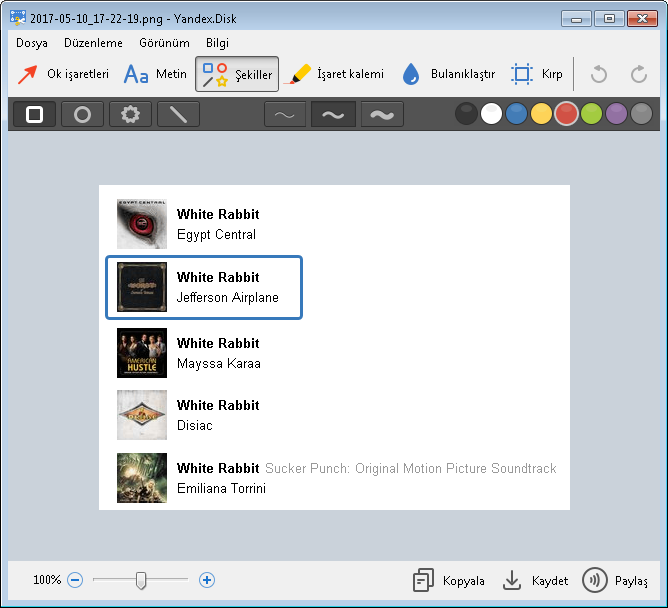
Resim düzenleyicisinde çalışmak için kısayol tuşları
|
Öğe kesme |
Ctrl + X |
|
Öğe kopyalama |
Ctrl + C |
|
Öğe yapıştırma |
Ctrl + V |
|
Ekran görüntüsünü kopyalama (öğe seçilmediğinde) |
Ctrl + C |
|
Ekran görüntüsüne metin veya görüntü ekleme |
Ctrl + V |
|
Eklenen görselin boyutlarını boy oranını değiştirmeden düzenleme |
Shift + farenin sol tuşu |
|
Öğe taşıma |
← ↑ → ↓ |
|
Öğeyi hızlı taşıma |
Shift + ← ↑ → ↓ |
|
Bir kare veya daire çizme |
Shift + farenin sol tuşu |
|
45 derecelik bir açıyla çizgiler veya oklar çizme |
Shift + farenin sol tuşu |
|
Büyütme |
Ctrl + + |
|
Küçült |
Ctrl + – |
|
%100 büyüklük |
Ctrl + 0 |
|
Öğe sil |
Delete, Backspace |
|
Son eylemi geri al |
Ctrl + Z |
|
Son işlemin geri alınmasının iptali |
Ctrl + Shift + Z |
|
Kaydetme |
Ctrl + S |
Ekran görüntüsü hazır olunca onu paylaşabilir, panoya kopyalayabilir veya istediğiniz yere kaydedebilirsiniz. Ekran görüntüsünü yazdırmak için Dosya → Yazdır yolunu takip edin.
Resim düzenleyicisinde ayrıca başka görseller de açabilirsiniz:
- Görseli içeren klasörü açın.
- Görselin üzerine farenin sağ tuşuyla tıklayın.
- Bağlantıyı şununla aç... → Ekran görüntüleri Yandex.Disk'te öğesini seçin.
Görseli düzenlemeyi tamamlayıp Kaydet butonuna tıkladığınızda görselin düzenlenmiş hali Yandex.Disk'inize ayrı bir dosya olarak kaydedilecek, kaynak dosya ise olduğu gibi kalacaktır.
Not
Ekran görüntüleri varsayılan olarak PNG formatında kaydedilir. Ekran görüntülerinin JPEG formatında kaydedilmesi için:
1. Dosya → Ayarlar'ı seçin.
2. Format listesinde JPEG değerini seçin.